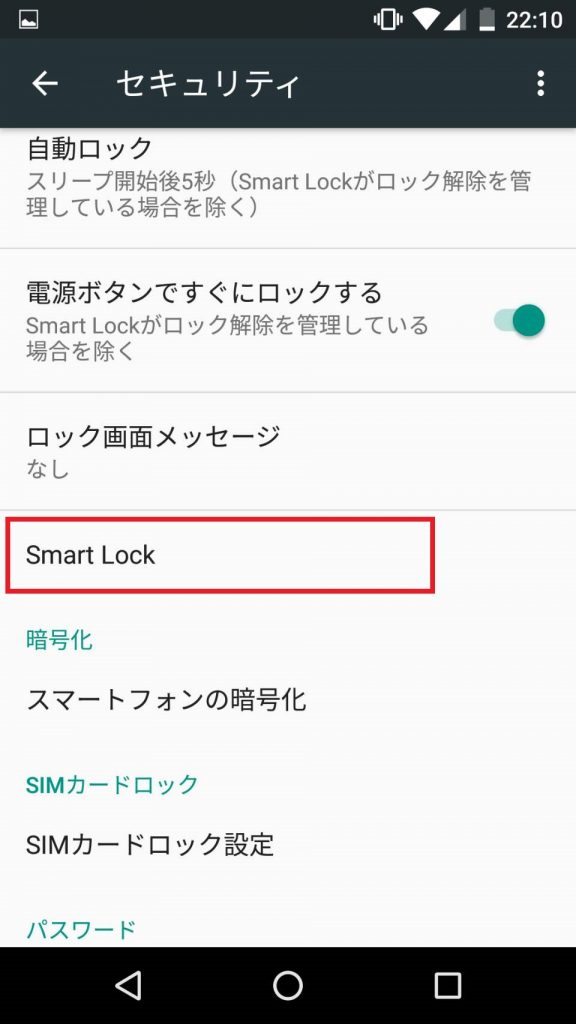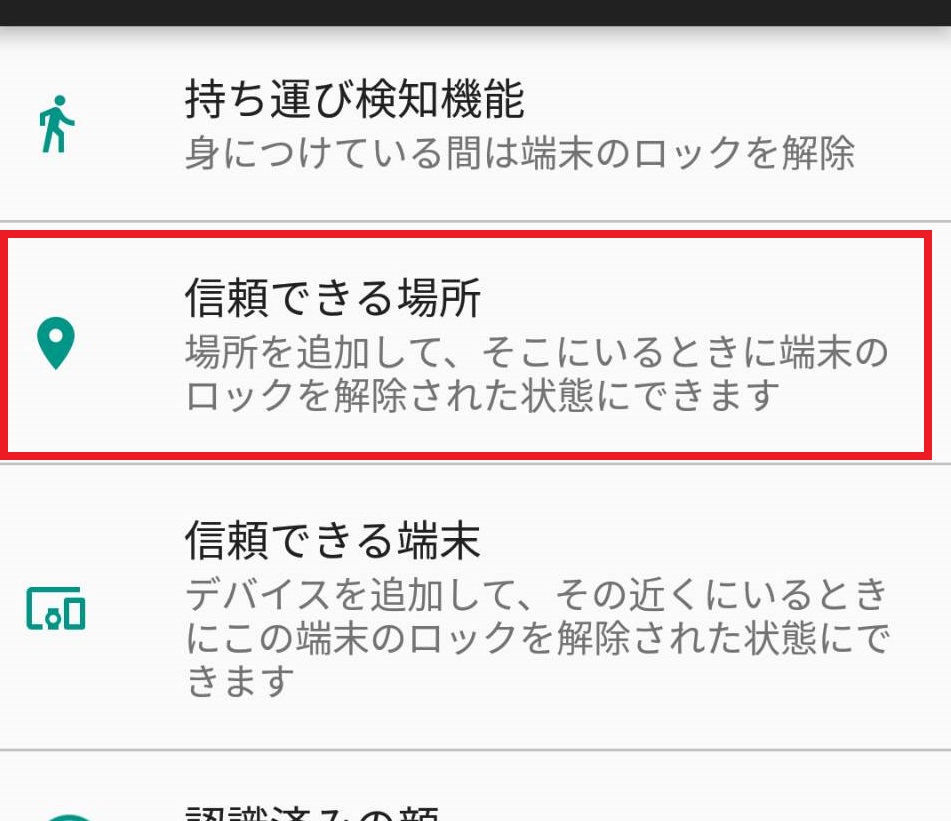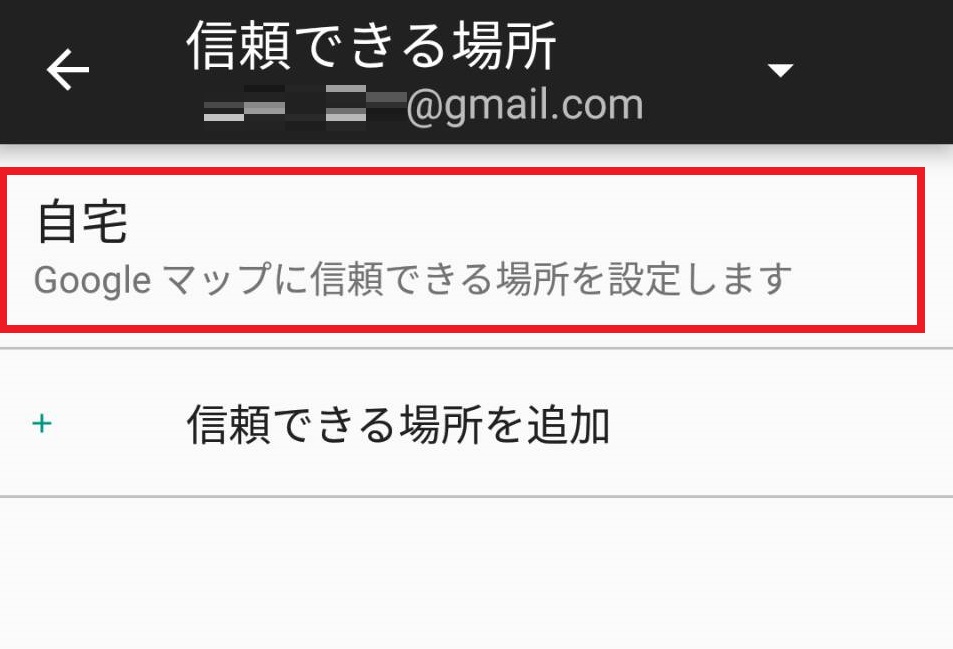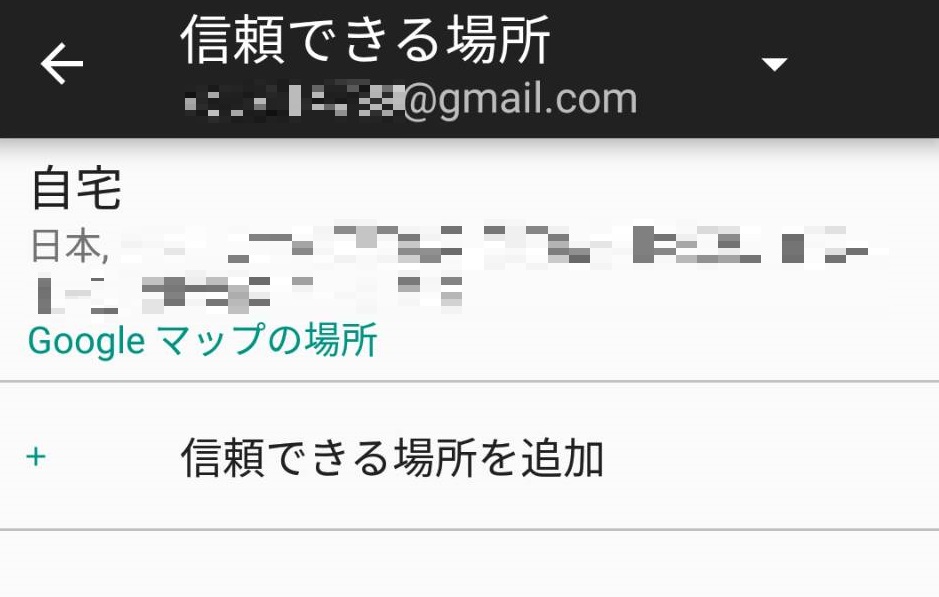ロック解除が面倒くさい…そんなあなたに超便利な裏技
スマホの画面ロック。ちゃんと設定していますか?
うん、そうですね。
スマホは個人情報の塊です。
ロックしないのはあまりにも危険すぎます。
吹雪の中を裸で歩くようなものです。
アクセスフリー状態の人は今すぐに設定しましょう!
さて、この画面ロックなのですが「ちょっと面倒だな…。」と思ったことはありませんか?
まあ、時間にして1秒くらいなのでそんなに苦痛な作業ではないのですが…。
一日100回スマホを開くとして100秒。
年間で36,500秒として…ん?
…なんと10時間です。
計算して自分でびっくりしました。(3回くらい計算し直しました(^_^;))
年間で10時間をスマホのロック画面解除に使っているなんてちょっとすごいですね。
でも、ロックを外してフリーな状態にするという選択肢はありません。
危険すぎます。ハイリスク・ローリターンです。
じゃあ「せめて、自宅にいる時くらいはロックを外したい。」
だって自分の家なら他人にスマホを見られる心配はないですもんね。
でも、自宅にいる時だけロックを解除することなんて出来るのでしょうか?
そんな都合のいい話が…あるんです。
自宅に帰ってきたらフリーでスマホにアクセスできる夢のような設定が!
Smart Lockで快適スマホライフを!
もちろん手動で切り替えるとかオチはありません。
外出先ではしっかりとロックされて、自宅に帰ればパターンロックやパスコードを入力しなくてもOKです。
それが、Androidの「Smart Lock(スマートロック)」という設定です。
手順はこんな感じです。
① スマホに自宅の場所を設定する。
② スマホが設定した場所(自宅)に入ると自動的にロックが解除される。
③ スマホが設定した場所(自宅)から出ると自動的にロックが掛かる。
つまり、「あー今は自宅にいるね。じゃあロックは必要ないね。」
「今、外出しているね。危ないからスマホをロックするね。」
という一連の流れを自動で設定してくれるのです。
もちろん、自宅だけではなく勤務先や学校、その他任意の場所を「自動でロックを解除する場所」に設定できますよ。
これで年間の半分くらいはロック解除の時間を節約できるのではないでしょうか?
さっそく設定してみましょう。
Smart Lock(信頼できる場所)の設定方法
1 「設定」→「セキュリティ」→「Smart Lock」を選択
2 「信頼できる場所」を選択
3 「自宅」を登録
自宅(Googleマップに信頼できる場所を設定します)に自宅の場所を登録して下さい。
その他の勤務先や学校は、その下の信頼できる場所で登録できます。
4 設定完了
これで「自宅」と「信頼できる場所」では自動で端末のロックが解除されます。
すごく簡単な設定ですが、地味に便利な機能です。
ぜひ設定してみて下さい。
ちなみにスマートロックは他にも
- 持ち運び検知機能
- 信頼できる端末
- 認識済みの顔
- 信頼できる音声
と便利で面白そうな機能がいっぱいあります。
また別記事で紹介しますのでお楽しみに!